
Ez a szoftver folyamatosan futtatja az illesztőprogramokat, így biztonságban lesz az általános számítógépes hibáktól és a hardverhibáktól. Ellenőrizze az összes illesztőprogramot most 3 egyszerű lépésben:
- Töltse le a DriverFix alkalmazást (ellenőrzött letöltési fájl).
- Kattintson a gombra Indítsa el a szkennelést hogy megtalálja az összes problémás illesztőprogramot.
- Kattintson a gombra Frissítse az illesztőprogramokat új verziók beszerzése és a rendszer hibás működésének elkerülése érdekében.
- A DriverFix alkalmazást letöltötte 0 olvasók ebben a hónapban.
Windows 10 alkotói frissítés végül minden felhasználó számára elérhető. Annak ellenére, hogy a Microsoft ma hivatalosan kiadta, vannak olyan felhasználók, akik már a legfrissebb Windows 10 verziót futtatják számítógépükön. Leginkább a korai elérhetőség a Windows Upgrade Assistant segítségével.
Az alkotói frissítéssel azonban nem mindenki elégedett, mint a Microsoft reméli. Vannak olyan felhasználók, akik mondjuk sajnálják az új frissítés telepítését. Két fő oka az elégedetlenség a kínált funkciókkal vagy valamilyen rendszer miatt
problémák. Akárhogy is, ezek a felhasználók minden bizonnyal szeretnék visszatérni az előző verzióra, és eltávolítani a Windows 10 Creators Update programot.Ha köztük van, készítettünk egy részletes útmutatót arról, hogyan törölheti az Alkotói frissítést a számítógépről, és folytathatja azt, ahol abbahagyta az előző verziót.
A Windows 10 Creators Update eltávolítása a számítógépről
Pontosan a következőket kell tennie, hogy visszatérjen a Windows 10 Creators Update programról a rendszer előző verziójára:
- Nyissa meg a Beállítások alkalmazást
- Menj Frissítés és biztonság > Felépülés
- Találd meg Térjen vissza a Windows 10 előző verziójához lehetőséget, és kattintson a gombra Fogj neki
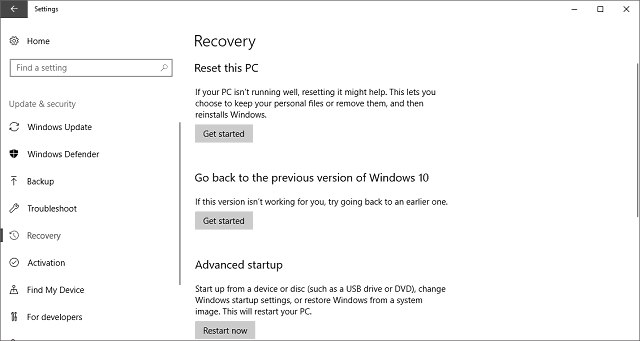
- Válaszoljon arra a kérdésre, hogy miért szeretne visszagurulni, majd kattintson a gombra Következő folytatni
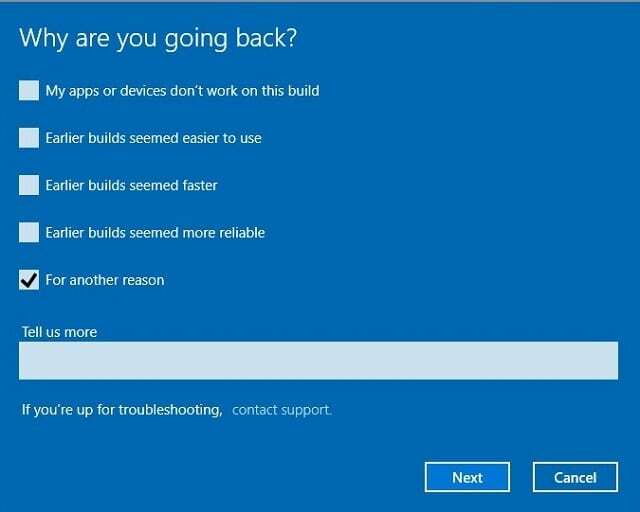
- A Windows felajánlja, hogy még egyszer ellenőrizze a frissítéseket, ami szintén az utolsó lehetősége lesz a visszavonás törlésének
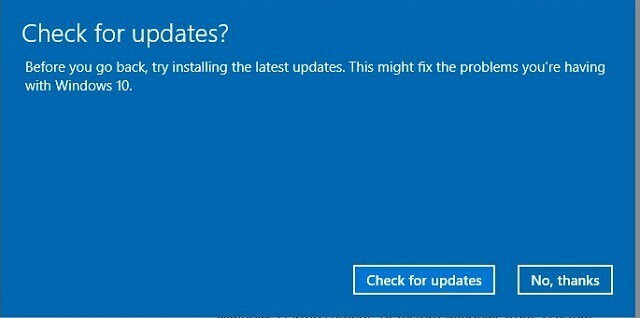
- Most csak menjen át a varázslón, kövesse az utasításokat, és kattintson Térjen vissza a korábbi verzióhoz
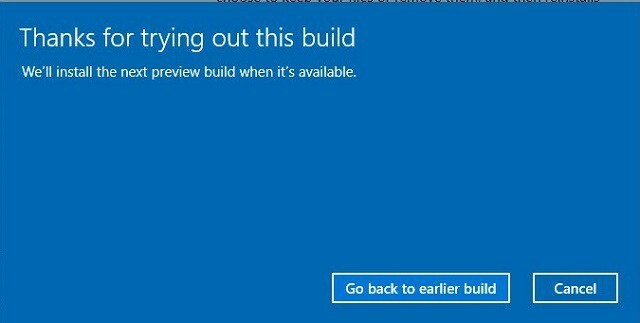
- A visszagörgetés megkezdődik, és ha ez megtörtént, az előző verzióra jut
Ez kb. Ha végül meggondolja magát, bármikor visszatérhet az Alkotók frissítéséhez a rendszer jelenlegi verziójának frissítésével. És ha meg akarja akadályozni a frissítés újbóli megjelenését, nézze meg ez a cikk.
Ha bármilyen észrevétele, kérdése vagy javaslata van, nyugodtan ossza meg velünk az alábbi megjegyzéseket.
KAPCSOLÓDÓ TÖRTÉNETEK, AMELYEKET ELLENŐRZNI KELL:
- Hogyan lehet kijavítani a játék összeomlását és más problémákat a Windows 10 Creators Update webhelyen
- A Windows 10 alkotói frissítése képernyőproblémákat okoz a HTC Vive néhány felhasználójának
- Így néz ki az új magas DPI-s Windows 10 Creators Update képernyő
- Az Alkotók frissítése gyorsabb Wi-Fi-sebességet hoz a Surface Pro 4-be

![Cómo Deshabilitar AdBlock [Chrome, Firefox, Edge]](/f/fc60faea6a6a055708777e3673ac29d3.png?width=300&height=460)
